كيفية تحرير رأس موضوع WordPress الخاص بك
نشرت: 2022-10-28إذا كنت ترغب في تعديل رأس قالب WordPress الخاص بك ، فأنت بحاجة إلى الوصول إلى ملف header.php . يمكن القيام بذلك عن طريق الانتقال إلى المظهر> المحرر. بمجرد دخولك إلى المحرر ، سترى ملف header.php على الجانب الأيمن. اضغط عليها للتعديل. يتحكم ملف header.php في الكود الذي يظهر في رأس قالبك. يتضمن ذلك علامة العنوان وعلامات التعريف و CSS. يمكنك إجراء تغييرات على هذه العناصر عن طريق تحرير التعليمات البرمجية في ملف header.php. تأكد من حفظ التغييرات قبل الخروج من المحرر.
يوجد التذييل أعلى الصفحة على موقع WordPress الخاص بك. في مجلد النسق النشط ، يُعرف أحد الملفات التي تحتوي على محتوياته asheader.php. يمكن العثور على الملف وتحريره بالانتقال إلى محتوى WP. عندما يتم فتحه في محرر التعليمات البرمجية ، يمكنك إجراء أي تغييرات تريدها. سيعرض الشريط الجانبي الأيمن المظهر النشط حاليًا كـ header.php ؛ تأكد من تحديد الموضوع النشط حاليًا. بالضغط على زر تحديث الملف ، يمكنك تغيير أي شيء تريده. سيقوم WordPress بإجراء فحص سريع لـ PHP للتأكد من أن تغييرات التعليمات البرمجية لا تسبب أي مشاكل.
كيف أقوم بتعديل قسم الرأس في صفحة WordPress؟
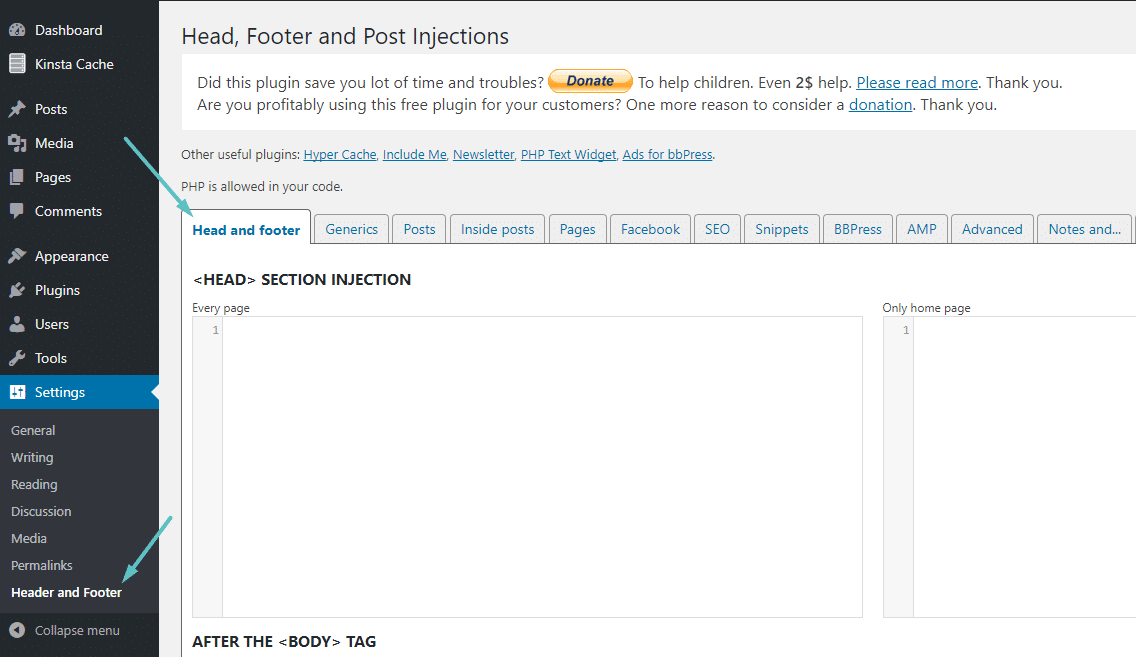
لتعديل قسم الرأس في صفحة WordPress ، ستحتاج إلى الوصول إلى محرر الصفحة. للقيام بذلك ، ما عليك سوى تسجيل الدخول إلى موقع WordPress الخاص بك والانتقال إلى الصفحة التي ترغب في تحريرها. بمجرد دخولك إلى محرر الصفحة ، سترى علامة تبويب بعنوان "الرأس". انقر فوق علامة التبويب هذه وستتمكن من تحرير قسم الرأس في صفحة WordPress.
كيفية تغيير WordPress Heade الخاص بك
بينما يمكن لمستخدمي WordPress بسهولة إضافة رأس إلى مواقع WordPress الخاصة بهم من خلال مكون إضافي ، يمكنك أيضًا إضافة عنوان عبر ملف header.php الخاص بالقالب. سجّل الدخول إلى موقع WordPress الخاص بك وانتقل إلى قائمة "المظهر" ، ثم انقر على "القوائم" في القائمة اليمنى لتغيير قائمة الرأس .
كيف يمكنني تعديل موضوع في WordPress؟
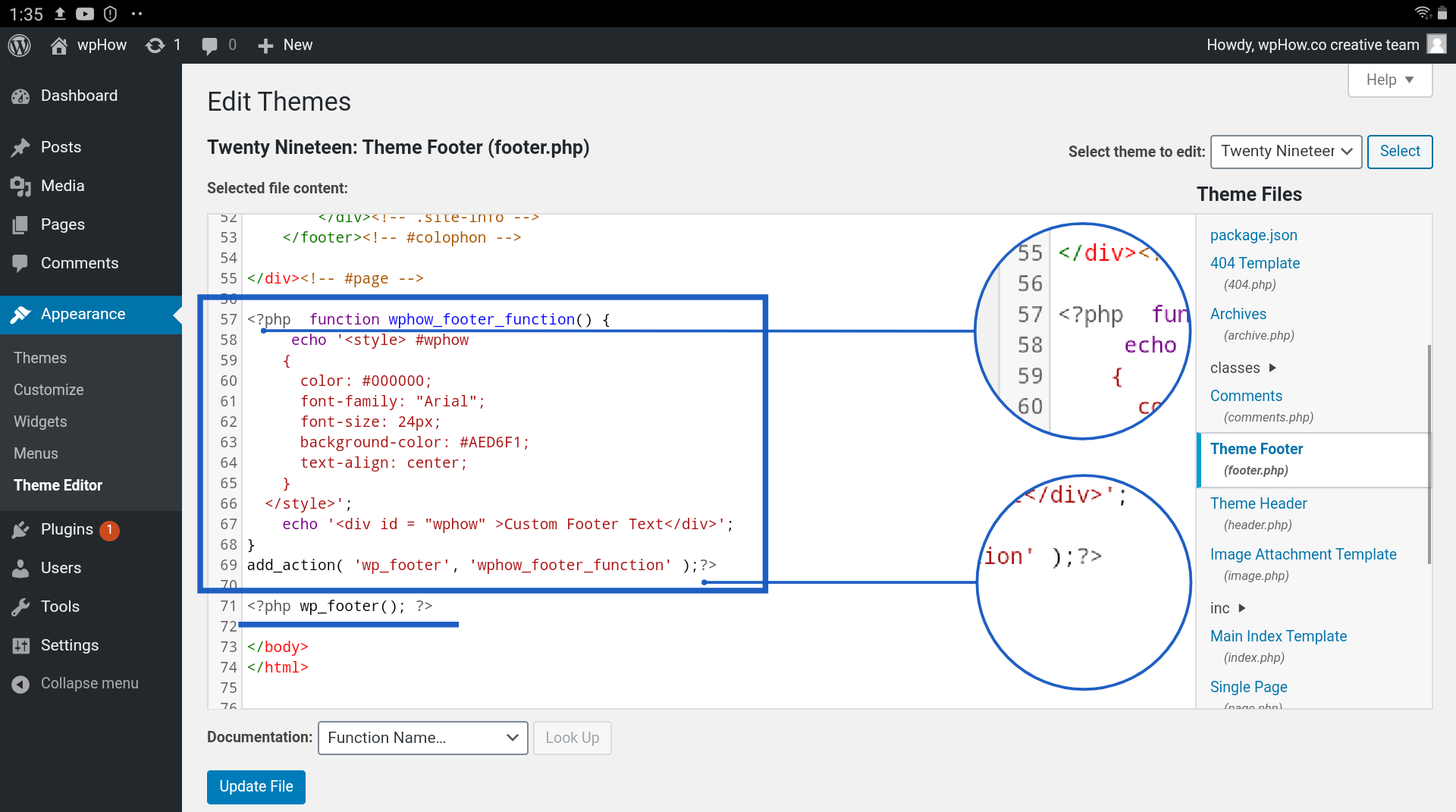
إذا كنت تريد تعديل سمة في WordPress ، فيمكنك القيام بذلك عن طريق الانتقال إلى قسم المظهر في لوحة معلومات WordPress. في قسم المظهر ، سترى قائمة بالسمات المثبتة على موقع WordPress الخاص بك. لتعديل موضوع ، ما عليك سوى النقر فوق الموضوع الذي تريد تعديله.
لن يتم تغيير محتوى موقعك العادي إذا قمت بتغيير المظهر الخاص بك. قد تحتاج إلى إعادة تكوين القوائم ومناطق عناصر واجهة المستخدم ، لكنك لن تفقد أي وظائف منها. إذا كنت تستخدم أي وظيفة فريدة لموضوعك بدلاً من مكون إضافي أو نواة WordPress ، فمن المؤكد أنك ستفقدها. خطوتك الأولى هي تنزيل القالب الجديد وتثبيته على WordPress.org. إذا اشتريت سمة مميزة أو كان لديك ملف مضغوط ، فيمكنك تحميله بالنقر فوق الزر تحميل سمة. الخطوة الثانية هي إتاحة سمة جديدة باستخدام أداة تخصيص WordPress. يمكنك استخدام أداة التخصيص لإلقاء نظرة مباشرة على موقعك قبل تنشيطه.
إذا رأيت أية مشكلات ، فيمكن استخدام خيارات القوائم والأدوات في أداة التخصيص. بعد الانتهاء من إنشاء المظهر الجديد الخاص بك ، انقر فوق الزر "تنشيط" وسيتم نشر المظهر الجديد الخاص بك. كل ما تبقى هو الاستمتاع به! إذا كانت لديك أي أسئلة أخرى حول موضوع WordPress ، فلا تتردد في التعليق.
كيفية تحديث قالب WordPress الخاص بك
قبل إجراء أي تغييرات على سمة قمت بتثبيتها بالفعل ، يجب عليك أولاً التأكد من أنها في الإصدار الصحيح. انتقل إلى لوحة تحكم WordPress وانقر فوق علامة التبويب "التحديثات" لمعرفة إصدار السمة الذي قمت بتثبيته. إذا كان لديك أحدث إصدار من السمة ، فسترى رسالة تخبرك بأنه تم تحديثه. إذا كان الموضوع أقدم من ذلك ، فسترى رسالة تفيد بأنه تم تثبيته.
كيفية تحرير رأس الصفحة في ووردبريس
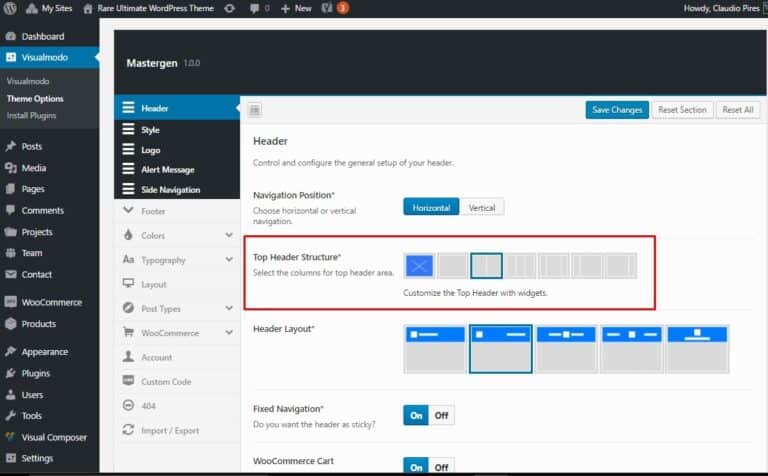
إذا كنت تريد تغيير قسم الرأس ، فانتقل إلى المظهر> تخصيص> الرأس. بالنقر فوق علامة تبويب الشريط العلوي للرأس ، يمكنك عرض الشريط العلوي بأكمله. بمجرد تمكين علامة تبويب الشريط العلوي للرأس ، يمكنك إجراء تغييرات على المحتوى. في قسم المحتوى الأيسر في الشريط العلوي بالعنوان ، يمكنك اختيار ما تريد الاحتفاظ به.
يقدم رأس موقع الويب المستخدم إلى الموقع. يحتوي العنوان على عنوان لموقع الويب الخاص بك ، أو قائمة التنقل ، أو مقطع فيديو ، أو صورة ، أو شريط بحث ، أو زر ، أو أكثر. في الأقسام التالية ، سنتعرف على ثلاث طرق بسيطة لإنشاء رأس مخصص لـ WordPress. من خلال تسجيل الدخول إلى لوحة معلومات WordPress الخاصة بك ، يمكنك تكوين قسم المظهر. سترى علامات التبويب المختلفة التي يمكن استخدامها لتخصيص رأس موقع الويب الخاص بك. Zakra هي واحدة من أفضل قوالب WordPress المجانية المتوفرة في مستودع قوالب WordPress. إذا كنت تبحث عن طرق لتثبيت سمة WordPress ، فإن مقالتنا "كيفية تثبيت سمة WordPress" هي مكان جيد للبدء.

إذا كان لديك بالفعل شعار في مكتبة الوسائط ، فيمكنك إضافته بالنقر فوقه. إذا كنت ترغب في تحميل شعار Retina أو رمز موقع ، فاتبع هذه العملية. قبل تحميل أيقونة الموقع تأكد من قراءة مواصفات الموقع. يمكن تغيير العنوان والواصلة لموقعك. عندما ينقر المستخدم على صورة في إصدار Pro من Zakra Theme ، يمكن حتى توجيهه إلى صفحة معينة. إذا كان لديك مقطع فيديو يتجاوز حجمه 8 ميجابايت ، فستحتاج إلى تحميله على YouTube ولصق الرابط إلى أداة التخصيص الخاصة بك. حتى إذا كان لديك مقطع فيديو بالفعل في رأسك ، فمن الأفضل تضمين صورة.
إذا كان حجم الفيديو الخاص بك أكبر من 8 ميغا بايت ، فيجب أن تكون قد قمت بتحميله على YouTube. لحذف هذا الفيديو ، ما عليك سوى حذف الرابط من المربع. يمكنك أيضًا إجراء تغييرات على مقاطع الفيديو الرأسية في WordPress بالنقر فوق الزر "تغيير الفيديو". في Zakra ، يمكنك استخدام أداة التخصيص لإضافة قوائم إلى العنوان الخاص بك. يمكنك إضافة عناصر عنصر واجهة المستخدم إلى الأشرطة الجانبية والتذييلات والمناطق المحددة لموقع الويب الخاص بك عن طريق سحبها وإفلاتها. بالنسبة إلى Zakra ، فإن الجانبين الأيسر والأيمن من الصفحة عبارة عن مواقع للرؤوس ، أي هناك العديد من خيارات الرؤوس لموضوعات مثل ColorMag (سمة مجلة) ، و Flash (سمة أعمال) ، و eStore (سمة WooCommerce). المكوّن الإضافي WPCode هو مكون إضافي رائع لبرنامج WordPress يمكّنك من تحرير الرأس بدون تشفير.
نتيجة لذلك ، يمكنك بسهولة تغيير رأس موقع الويب الخاص بك ، وكذلك النص الأساسي والتذييلات ، باستخدام هذا البرنامج النصي / الكود. كبديل ، يمكنك أيضًا استخدام بعض أفضل أدوات إنشاء الصفحات ، مثل Elementor أو Beaver Builder أو Weebly. يدور العنوان حول التنقل في الموقع والمقبلات والانطباع الأول ، ويتعلق الأمر بأكثر من مجرد التنقل. سيؤدي العنوان الجيد إلى تقليل معدل الارتداد لموقعك مع الحفاظ على عودة الزائرين للحصول على المزيد. يتم أيضًا تضمين خيارات المشاركة الاجتماعية في العنوان الخاص بك. نتيجة لذلك ، يمكنك أيضًا تعديل رمز الرأس لإنشاء رأس WordPress مخصص.
تحرير Header WordPress Plugin
هناك عدد من المكونات الإضافية التي تسمح لك بتعديل رأس WordPress الخاص بك. بعض هذه المكونات الإضافية مجانية ، بينما يتم دفع البعض الآخر. يعتمد المكون الإضافي الذي تختاره على احتياجاتك وميزانيتك. إذا كنت تريد مكونًا إضافيًا مجانيًا ، فيمكنك تجربة Header Footer Elementor. يتيح لك هذا المكون الإضافي تحرير رأس الصفحة وتذييلها باستخدام محرر مرئي. يمكنك إضافة وإزالة العناصر وتغيير الألوان والخطوط والمزيد. إذا كنت ترغب في إنفاق بضعة دولارات ، فيمكنك تجربة Header Builder for WordPress. يوفر هذا المكون الإضافي واجهة سحب وإفلات لإنشاء رؤوس مخصصة. يمكنك أيضًا استخدامه لإنشاء أنواع أخرى من التخطيطات ، مثل التذييلات والأشرطة الجانبية والمزيد.
للتميز عن الآخرين ، يجب أن تعرف كيفية إنشاء رأس WordPress المخصص الخاص بك. رأس موقع WordPress هو العنصر العالمي الذي يظهر في جميع المنشورات والصفحات على الموقع. يتضمن عدد من السمات ميزات تتيح لك إضافة التصميم أو النص أو الصورة الخاصة بك إلى العنوان. يمكن تحقيق هذا الهدف من خلال مجموعة متنوعة من الأساليب. اعتمادًا على العوامل المذكورة أدناه ، سيختلف أفضل خيار لديك للوصول إلى رأس WordPress أو تحريره. يتم تضمين وظائف الرأس في ملف header.php ، بينما يتم تضمين رمز النمط والمظهر في ملف style.css. تسمح لك معظم السمات بتعديلها عن طريق تحديد المظهر.
هناك خيار آخر يتمثل في تعديل رمز ملفات قالبك مباشرةً. تُستخدم أحيانًا إعلان التسمية الرئيسية والعنوان المضمَّن وغيرها من التصنيفات بدلاً من مظاهر WordPress. من الممكن أيضًا تعديل ملف header.php إذا لزم الأمر. إدراج رأس وتذييلات هي مكونات إضافية مجانية وشائعة يتم استخدامها بشكل متكرر. بالإضافة إلى ذلك ، يمكنك استخدام مكون إضافي WordPress مميز ، مثل Popping Sidebars. من الممكن تحرير ملف header.html مباشرة من لوحة التحكم الخاصة بك باستخدام محرر السمات. باستخدام مكون إضافي مثل Header Inserts and Footers أو Popping Sidebars ، يمكنك إضافة نص دون تعديل ملفات النسق.
يمكنك إنشاء صورة رأس خاصة بك في مجموعة متنوعة من سمات WordPress الافتراضية باستخدام أداة التخصيص. إذا لم يكن القالب الخاص بك يحتوي على رأس مخصص ، فيمكنك استخدام مكون إضافي مثل رأس فريد أو صورة رأس WP. نتيجة لذلك ، يمكنك إنشاء صورة رأس مخصصة خاصة بك على كل صفحة ويب باستخدام أحد مكونات WordPress الإضافية هذه. على الرغم من عدم وجود تمييز بين رؤوس WordPress ، إلا أن كل منها يخدم غرضًا محددًا. يوضح المحتوى الموجود على موقعك ما يدور حوله ، مما يجعله انطباعًا أوليًا ممتازًا.
